정품 인증을 하지 않은 윈도우 10/11에서는 화면 우측 하단에 ‘Windows 정품 인증 필요’ 워터마크가 표시됩니다. 이는 영상 감상하거나 게임을 할 때 매우 눈에 거슬릴 수 있죠. 물론 업데이트는 가능하지만, 이 워터마크가 집중을 방해하는 건 부정할 수 없습니다. 이 글에서는 임시로 워터마크를 제거하는 CMD 명령어 중심의 방법을 안내해 드립니다.

1.윈도우 정품인증 안뜨게 하는법 : CMD 명령어로 워터마크 임시 제거하기
가장 널리 알려진 방법으로, slmgr /rearm 명령어를 이용하면 워터마크를 잠시 사라지게 할 수 있습니다.
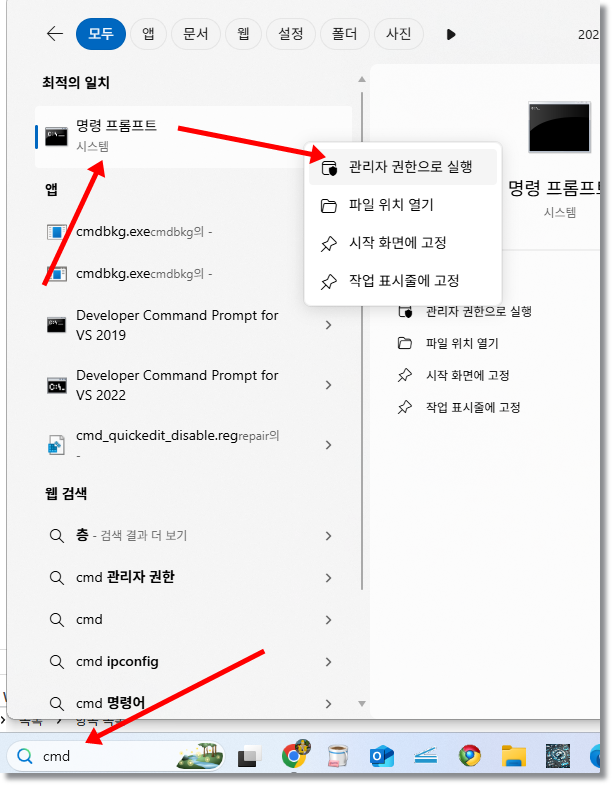
cmd를 검색한 후, 명령 프롬프트를 마우스 오른쪽 클릭하여 관리자 권한으로 실행을 선택하는 과정이 표시되어 있습니다.실습 절차:
- 시작 메뉴 →
cmd입력 → 관리자 권한으로 실행 - 명령어 입력:
slmgr /rearm - 명령이 완료되면 메시지가 나타나며, 컴퓨터를 재부팅
- 재부팅 후, 워터마크가 잠시 사라진 것을 확인할 수 있습니다.
이 방법은 활성화 타이머를 리셋하는 방식으로, 몇 차례 반복 가능하지만 영구적인 해결책은 아닙니다. 일정 횟수 이후엔 다시 워터마크가 나타날 수 있습니다
2.윈도우 정품인증 안뜨게 하는법 : PowerShell 또는 레지스트리 편집으로 숨기는 방법
다음은 CMD 외에 대체 가능한 두 가지 방법입니다:
PowerShell 방법:
- PowerShell을 관리자 권한으로 실행
- 다음 명령 실행:
bcdedit -set testsigning off - 재부팅 후 워터마크가 사라지는 경우가 있습니다
레지스트리 편집 방법:
Win + R→regedit입력 → 실행- 다음 경로로 이동:
HKEY_LOCAL_MACHINE\SYSTEM\CurrentControlSet\Services\svsvc Start항목을 더블 클릭하고 값 데이터를4로 변경 → 저장 후 재부팅
이 방식들은 워터마크 제거에 효과를 보일 수 있지만, 시스템 안정성이나 재부팅 이후 다시 나타날 가능성 등을 고려할 필요가 있습니다.
3. 정품 인증이 가장 확실한 해결책
결국, 워터마크를 가장 확실히 제거할 수 있는 방법은 정품 인증을 완료하는 것입니다. 이 방법은 영구적이며, 모든 기능과 설정을 자유롭게 활용할 수 있게 합니다.
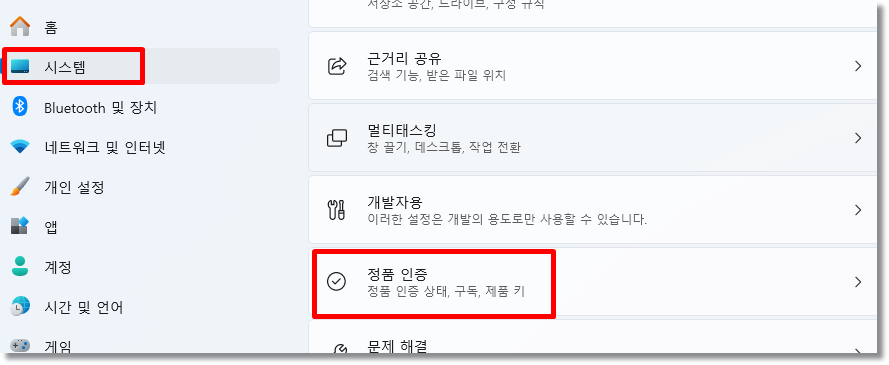
정품 키 입력 방법:
- Windows 키 + I → 설정 진입 (또는 시스템 → 정품 인증)
- ‘제품 키 변경’ 클릭
- 25자리 정품 제품 키 입력 후 인증 진행
- 인증 성공 시 워터마크 제거됨
정품 인증 없이 사용해도 업데이트는 가능하지만, 개인 설정 (배경화면, 테마, 글꼴 등)이 제한되며 워터마크가 지속적으로 표시되는 단점이 있습니다
Microsoft 공식 고객지원 – Windows 정품 인증
4. 정리 비교 표
| 방법 | 장점 | 단점 |
|---|---|---|
slmgr /rearm | 간단하고 빠름, 몇 회 임시 제거 가능 | 영구적 해결 X, 제한 횟수 존재 |
| PowerShell / 레지스트리 편집 | 시스템 설정 조정만으로 워터마크 숨김 가능 | 적용 후 재부팅 필요, 효과 일시적일 수 있음 |
| 정품 제품 키 입력 | 완벽한 제거, 모든 설정 정상 작동 | 제품 키 구매 및 비용 발생 |
마무리하며
지금 당장 워터마크를 없애고 싶다면 slmgr /rearm 명령어를 관리자 권한 CMD에서 실행하고 재부팅하세요. 집중이 필요한 순간에 편리하게 쓸 수 있는 임시 방편입니다. 그러나 장기적이고 안정적인 사용을 원하신다면 정품 인증을 적극 추천드립니다. 이 윈도우 정품인증 안뜨게 하는법으로 모든 제한이 해제되고 운영체제의 모든 기능을 온전히 누릴 수 있습니다.
윈도우 최적화 팁으로 PC 속도 높이기
컴퓨터를 오래 사용하다 보면 부팅이 느려지거나 프로그램 실행이 답답해지는 경우가 많습니다. 정품 인증 여부와 상관없이 이런 현상은 누구나 겪을 수 있는데요. 다행히 간단한 최적화 방법만으로도 속도를 크게 개선할 수 있습니다. 대표적으로 시작 프로그램 관리, 디스크 정리, 성능 개선 팁을 소개해 드리겠습니다.
1. 불필요한 시작 프로그램 관리하기
윈도우는 켜질 때 자동으로 실행되는 프로그램들이 있습니다. 꼭 필요한 경우도 있지만, 대부분은 자주 쓰지 않는 프로그램들이라 부팅 속도를 느리게 만듭니다.
- 방법:
Ctrl + Shift + Esc를 눌러 작업 관리자 실행- 상단 메뉴에서 시작 프로그램 탭 선택
- 사용하지 않는 항목을 선택 후 사용 안 함 클릭
자주 쓰지 않는 메신저, 클라우드 동기화 툴, 게임 런처 등을 비활성화하면 부팅 시간이 훨씬 빨라집니다. 꼭 필요한 것만 켜 두는 습관이 중요합니다.
2. 디스크 정리로 공간 확보하기
저장 공간이 가득 차면 윈도우 속도도 함께 느려집니다. 임시 파일, 캐시, 업데이트 잔여 파일 등을 주기적으로 지우는 것이 좋습니다.
- 디스크 정리 실행:
Win + S로 검색창 열기- 디스크 정리 입력 후 실행
- 드라이브 선택 후 불필요한 파일 항목 체크 → 확인
특히 “Windows 업데이트 정리”나 “임시 인터넷 파일”은 용량을 크게 차지할 수 있으니 정리해 주시면 효과적입니다.
3. 성능 향상을 위한 간단한 팁
디스크 정리 외에도 몇 가지 추가로 할 수 있는 최적화 방법이 있습니다.
- 시각 효과 조정
Win + R→sysdm.cpl입력 → 고급 → 성능 설정- “최적 성능으로 조정” 선택 시 애니메이션 효과가 줄어들고 속도가 빨라집니다.
- SSD 사용하기
- 아직 HDD를 사용한다면 SSD로 교체하는 것이 가장 확실한 속도 개선 방법입니다.
- 프로그램 실행, 부팅 속도 모두 눈에 띄게 향상됩니다.
- 백신 및 악성코드 검사
- 불필요한 광고 프로그램이나 악성코드도 속도를 떨어뜨립니다.
- 주기적으로 백신 검사를 돌려 깨끗한 환경을 유지하세요.
4. 정품 인증과 관계없이 할 수 있는 관리
많은 분들이 “정품 인증을 해야만 PC 속도가 빨라지는가?”라는 질문을 하곤 합니다. 사실 정품 인증 여부는 속도와 직접적인 연관이 없습니다. 워터마크 표시, 개인화 기능 제한 같은 제약은 있지만, 성능 자체는 사용자가 얼마나 관리하느냐에 따라 달라집니다.